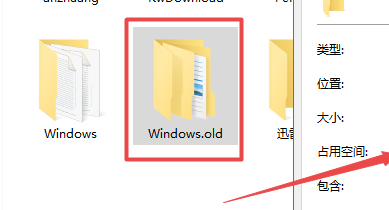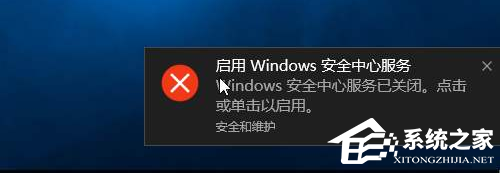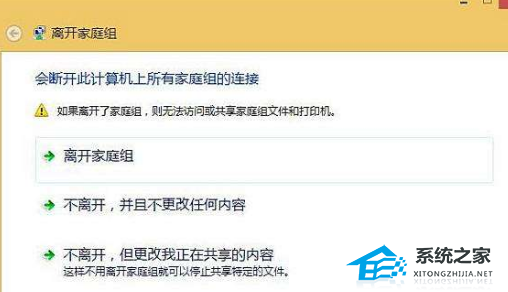笔记本Win10怎么优化最流畅-笔记本Win10优化设置教程
笔记本Win10怎么优化最流畅?很多使用Win10系统笔记本电脑用户,都遇到了笔记本电脑运作不流畅的问题。如果Win10笔记本电脑运作卡顿,是非常影响用户的操作效率的,下面小编给大家介绍优化方法,帮助大家提升Win10笔记本电脑的流畅度。
笔记本Win10优化设置教程:
教程一:清理产生的Windows.old文件夹
1. 如果是直接升级windows10系统的小伙伴,可以清理之前系统的Windows.old文件夹。
2. 具体操作为:C盘右键>属性>磁盘清理,选中以前的Windows安装复选框,确定清理。
教程二:关闭Windows安全中心服务
1. 要关闭Windows安全中心服务,首先按Win+R键进入“运行”。
2. 输入Services.msc并按回车,在弹出的窗口中找到SecurityCenter 。
3. 设置禁用,这里要注意的是不要删除系统文件。
教程三:关闭家庭组
1. 右键点击“此电脑”,选择“管理”,进入“计算机管理”窗口。
2. 在 左侧的菜单选择“服务”,并在右侧找到“HomeGroup Listener”和 “ HomeGroup Provider”两个服务,右键点击它,选择“属性”。
3. 并在新打开的窗口中把启动类型改为“禁用”,这样,就关闭了“家庭组”功能。
4. Win8时代就有的家庭组功能会不断读写硬盘,造成硬盘占用高。
5. 这个问题在Win10中依然存在,关闭这个功能会使硬盘占用大幅降低。
6. 不再出现动不动就占用100%的情况。(可在任务管理器中查看)
相关文章
- Win10系统xinput1_3.dll丢失怎么办?
- Win10系统怎么删除windows.old?Win10删除windows.old的方法
- 四种彻底关掉Win10自动更新技巧
- Win10系统怎么显示文件后缀?
- Win10系统微软输入法怎么卸载?
- 电脑启动失败显示“start pxe over ipv4”怎么解决?两种方法!
- Win10提示“点击即可启用adobe flash player”不能播放网页视频怎么回事?
- Win10淘宝网图片不显示怎么办?Win10淘宝网图片不显示的解决方法
- Win10不显示文件名怎么办?Win10电脑菜单项不见了怎么办?
- Win10设置电脑硬件加速的两种方法
- Win10系统进不去DNF提示“正在连接服务器”怎么办?
- Win10怎么提高网速?Win10提高网速的方法
- Win10怎么永久关闭系统自动更新?Win10关闭自动更新方法教学
- Win10右键没有nvidia控制面板或NVIDIA显卡卸载解决办法
- Win10电脑显存怎么看?
- Win10怎么删除账户?Win10删除多余账户的方法